※本サイトはプロモーションが含まれています。
処理速度の遅延やフリーズなどのトラブルなしにできるだけパソコンを長く愛用できる方法ってあるんだろうか。
パソコン内のパーティション変更が豊富なディスク管理ソフトがあれば、そんな望みも多くは叶えられるはずです。
パーティション管理ソフトは、Windows10・Windows11などの最新OSに対応した有料・無料モデルが数多くあります。
フリーソフトでもバックアップ時に必要になるパーティションのサイズ変更や削除、フォーマットなどに対応しているものが多いです。
注目したい特徴などの解説も交えますので、パーティション管理ソフトのご購入の際にどうぞお役立てください。
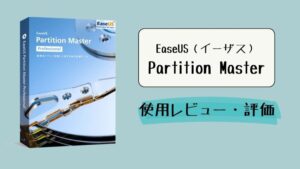
簡単!パーティション管理ソフト「EaseUS Partition Masters」使用レビュー・評価は?
パーティションとは

パーティションと言えば一般に部屋の間仕切り壁のことですが、パソコン用語でもHDDやSSDなどのPC内のそれぞれの領域を意味します。
最も分かりやすいのはパソコンにあるC・Dドライブのことで、パーティション管理ソフトを使えばこれらの細かい整理整頓が可能。
机の上の整理と同じでパソコン内でもパーティションという領域ごとに入れるデータを分別すればすっきりして作業効率がアップします。
パーティション 管理 ソフトとは
パーティション管理ソフトとは、Windowsのシステムを分割・結合・リサイズなどして管理できるソフトのことです。
Cドライブ1つしかない場合に新たにDドライブを作成し、ドライブを分割することが可能。システムファイルと写真や動画、音楽などのファイルを分けて保存しておけば、システムが故障した際にも安心できます。
パーティションは分けるべき?

パソコン内のパーティションは、一般的に業務用PCのように使用頻度や作業の複雑性が高い場合には特に分けるべきだと言えるでしょう。
ハイスペックなPCでも建築CADや動画編集ソフトなどをよく使う場合は、長く使っているとシステムが壊れる場合があります。
そうなるとシステムファイルが入っているCなどのパーティションに業務用データが入っていると初期化して復元することができなくなります。
Windows PCのライトユーザーの方でも、パーティションがCしかない場合は念のために分けておくことが最善のPC防御策になるでしょう。
パーティション管理ソフト注目したい機能・特徴

パーティション管理ソフトの注目したい機能・特徴は、以下の5つです。
- パーティションのサイズ変更
- パーティションのフォーマット
- パーティションの復元
- ディスクのクローン作製
- インストール不要のOS移行
パーティションのサイズ変更
パーティション管理ソフトの注目ポイントとして、パーティションのサイズ変更があります。
C・Dなど複数のパーティションのサイズを自由に変えることで、PCの処理能力の効率化や保護機能の強化につながるメリットが出てきます。
システムの重要ファイルとよく使うデータファイルを別々のパーティションに分割しても、使ううちにサイズ配分の間違いが出てくることも多いです。
特にシステムのパーティションに空きがなくなってきた場合、そこを拡張するサイズ変換はPCの健康管理上、とても大切になります。
パーティションのフォーマット
パーティション管理ソフトの注目ポイントとして、パーティションごと初期化するフォーマットがあります。
これは特にパソコンのOSを変える場合やパソコンを廃棄する際に役立つことが多いです。
パーティションを丸ごとフォーマットすれば多くの場合、新しいOSをインストールした際にそのパーティションを再利用することが可能。
またパソコンを廃棄する際には、データをより完全に消せるので個人情報や業務内容の流出を防ぐことができます。
パーティションの復元
パーティション管理ソフトの注目ポイントとして、パーティションの復元があります。
管理ソフトを使っているとまれにパーティションを間違って削除・フォーマットしたり、パーティションにアクセスできなくなったりします。
パーティションの復元機能を使うと、消えたパーティションの再作成や破損したパーティションから大切なデータを拾うことなどが可能。
ただしデータが上書きされると完全な復元が難しくなるため、異常が見られたら速めに対処することが重要になります。
ディスクのクローン作製
パーティション管理ソフトの注目ポイントとして、ディスクのクローン作製があります。
クローン作製が通常のデータ移動やコピーより優れているのは、多くの場合、データロスがない完全なコピーができる点です。
SDカードの画像をPCにコピーするときなどコピーできないデータもでてきますが、クローンの場合、完全に元の状態に戻せるので復元には便利。
ただ、部分的なコピーの場合はクローン作製よりは通常のバックアップの方が手っ取り早くなります。
インストール不要のOS移行
パーティション管理ソフトの注目ポイントとして、手間がかかるインストールをすることなくOSが移行できることがあります。
普通にOSごとデータを移動する際にはインストールの時間が結構かかることがほとんどです。
しかし「EaseUS Partition Master」などにもあるOS移行ソフトを使えば、簡単なステップを踏むだけでOS丸ごと移動が可能。
OSの不具合があったりCドライブのシステム空き容量が少なくなったりした場合に、OSの移行はとても役立ちます。
有料と無料の違い

動画編集ソフトなどと同じく、パーティション管理ソフトでも有料と無料エディションには機能の数や質において明確な違いがあります。
大人気の「EaseUS Partition Master」では、無料版では有料版に較べてパーティションサイズの変更において速度がスローダウン。
またバックアップ時に便利なパーティションの分割やリカバリ、移動のさいにデータロスの少ないクローンディスクの作成ができません。
Winowsのサーバー系OSの「Windows Server」へのサポートがなかったり対応するHDD容量に制限があったりする点も残念です。
しかし無料版の大きなメリットとして、有料版では2~3台に限られる使用可能なPCの台数が無制限になる点もあります。
一方で無料版には実質的に「無料体験」のものもあり、使用期限が限られるものも少なくありません。
パーティション管理ソフトの選び方

パーティション管理ソフトの選び方を以下の3つのポイントから解説します。
- 使いやすさで選ぶ
- 機能面で選ぶ
- 対応OSで選ぶ
使いやすさで選ぶ
パーティション管理ソフトの選び方として、初心者の方には特に使いやすさで選ぶと良いでしょう。
ほとんどのPCユーザーはパーティションの管理を頻繁にすることがないため、できるだけ分かりやすいUI(ユーザーインターフェース)が大切です。
丁寧な案内付きで簡単なステップを踏んでゆくUIや項目ごとにタブが分かれて整理されているシンプルなUIなどがおすすめ。
数年に一度くらいの使用で良い方は特に、ユーザーレビューなどを参考にして使いやすさをチェックすると良いでしょう。
機能面で選ぶ
パーティション管理ソフトの選び方として、機能面で選ぶことも大切です。
バックアップの前に簡単なデータ整理ができればいいだけという方には結合やリサイズだけのパーティション変更機能があるだけで充分でしょう。
一方で、パーティションを自分好みに作り替えたい方には結合・分割機能が必要で、より完全なデータ移行がしたい方にはクローン作製が便利。
自分の目的を明確にしてそれに合った機能のあるパーティション管理ソフトを選ぶことが大切です。
対応OSで選ぶ
パーティション管理ソフトの選び方として、対応OSで選ぶこともできます。
パーティション管理ソフトの多くはWindowsXPを起点として多くのWindowsバージョンに対応しています。
しかし中には最新のWindows11に非対応モデルもあり、また、Macに対応していないソフトも少なくありません。
Macユーザーには「Ease US ユーティリティ」や「Paragon Hard Disk Manager for Mac」などがおすすめの人気ソフトです。
【有料版】パーティション管理ソフトのおすすめ5選
EaseUS Partition Master Professional 18.0
| 対応OS | Windows 11/10・Windows 8.1・Windows 8・Windows 7 SP1・Windows 7(32ビット & 64ビット)・Windows Vista(32ビット & 64ビット)・Windows XP Home 及び Professional(32ビット & 64ビット) |
|---|---|
| 機能 | パーティションのリサイズ・移動・コピー拡張・結合・エラーチェックなど |
| パーティションの分割 | 可 |
| データ保護機能 | 可 |
| 利用可能なPC台数 | 2台 |
- 直観的に使えるデザインでノンストレスで操作可能
- 価格が安めで機能は充実しているのでコスパが高い
- 日本語サポート対応可能、大手企業も導入していて安心できる
- Free版と、Proの無料版(無料お試し版)はダウンロードのリンクが異なるので注意が必要
「EaseUS Partition Masters」の特徴
EaseUSは、データ管理領域に特化したソフトウェアのリーディング開発会社です。
EaseUSの製品を導入していてる大手企業も多く、信頼性の高いメーカーです。
EaseUS Partition Mastersは、第40回Vectorプロレジ大賞のパーティション管理部門賞を受賞!
操作が分かりやすいデザインと安全性に定評があります。
Free版でもパーティション管理をサクサク行えますが、いくつか注意点もあります。
▼こちらの記事でEaseUS Partition Mastersを詳しく紹介しているので、あわせて確認してみてください。
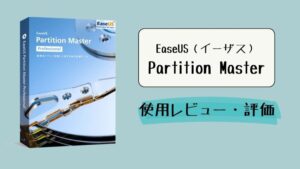
簡単!パーティション管理ソフト「EaseUS Partition Masters」使用レビュー・評価は?
【3台版】パラゴンソフトウェア Paragon Hard Disk Manager 17 Professional ガイド本付
| 対応OS | Windows 7(sp1)・Windows 8.1 Pro/Enterprise・Windows 10 Home/Pro/Enterprise/Education・Windows 10 LTSB/LTSC・Windows 10 Embedded・Windows 11 Home/Pro/Enterprise/Education・Windows 11 バージョン22H2 |
|---|---|
| 機能 | CD/DVDバックアップ・クローン・Windows OSコピー |
| パーティションの分割 | 可 |
| データ保護機能 | 可 |
| 利用可能なPC台数 | 3台 |
- C・Dのドライブの拡大・縮小・結合に加えCドライブの2分割などもできてパーティション変更機能が充実
- 1つのライセンス契約で3台のパソコンが使えて対応OSはWindows7からWindows11・22H2まで幅広くカバー
- パーティションやデータを復元するデータ保護機能がありバックアップはパソコン使用中にも発動できて便利
- DVDソフトのためDVDドライブがないPCの場合はメーカーHPでの登録やインストールが必要なのはやや面倒
- Amazonレビューには初心者にはパーティション操作などの手順が難しく使いこなせなかったとの声もあり
イーフロンティア イーザースソフトウェア EaseUSディスクコピー
| 対応OS | Windows XP x86/x64・Windows Vista x86/x64・Windows 11/10/8.1/8/7 x86/x64・Windows Server 2008/2012/2016/2019/2022 |
|---|---|
| 機能 | ディスクコピー・パーティションコピー・OS移行など |
| パーティションの分割 | 不可 |
| データ保護機能 | 非公開 |
| 利用可能なPC台数 | 1台 |
- 独自のセクタバイセクタ方式で使用中のOSやファイルシステムに関わらずOSを丸ごとコピーかつ移行できる
- 1:1のクローン技術によりデータ・システム・アプリの100%合致したコピーと移行が可能
- PCのパーティション単位でもセクタバイセクタ方式でコピーできるなどPCの多様なデータ移行に対応
参考
EaseUS®製Windows用のディスクコピー・クローンソフト – EaseUS Disk CopyEaseUS®|データ復旧、バックアップ、パーティション管理専門家
- 正確なクローン技術を軸にしたコピーと移行にほぼ特化したソフトなのでパーティション管理の多機能性にはやや欠ける
▼関連記事

【手順・使用レビュー】EaseUS(イーザス)Disk Copyを使ってクローンSSDを作成してみた
アーク情報システム 【最新版】HD革命/CopyDrive_Ver.8_通常版
| 対応OS | Windows 10 October 2020 Update (バージョン20H2) 32bit/64bit・Windows 8.1 Update 32bit/64bit※最新版ではWindows11にも対応 |
|---|---|
| 機能 | コピー拡張/縮小・パーティションのリサイズ |
| パーティションの分割 | 不可 |
| データ保護機能 | 非公開 |
| 利用可能なPC台数 | 1台 |
- OSの丸ごとコピーなど多様なデータ移行に対応しながらコスパが高く現在Amazonで「ベストセラー1位」の大人気商品
- 対話型でプロセスをふんでゆくウィザード形式での操作になるので初心者でも分かりやすい
- データコピー時の自動リサイズの他にもコピー元とコピー先のC・Dの割合をリサイズするパーティション変更も可能
- C・Dの2つのパーティションの分割に対応していない点や1台のパソコンでしか使えない点などが残念
- クローン技術を使ったコピー方式ではないためコピーできないデータがある可能性もあり
AOMEI Partition Assistant Professional 永久ライセンス版(2PC)
| 対応OS | Windows XP以降の32ビット・64ビット版すべて |
|---|---|
| 機能 | パーティションのリサイズや結合・ディスクコピー・復元機能 |
| パーティションの分割 | 可 |
| データ保護機能 | 可 |
| 利用可能なPC台数 | 2台 |
- クローン技術で精度の高いコピーがHDDからSSDの移行時にも可能で2つのパーティションの結合・分割にも対応
- XPから11まで幅広いWindowsOSをUSBメモリにインストールすることも可能でMacPC用に作ることもできる
- PCの廃棄時に便利なデータの完全抹消機能や誤って消したパーティションの復元などデータ保護機能も充実
- 高価な永久ライセンス版のプロフェッショナル仕様の割には使えるPCが2台なのは少し物足りない
【無料版】パーティション管理ソフトのおすすめ3選
EaseUS Partition Master Free
| 対応OS | Windows 11/10・Windows 8.1・Windows 8・Windows 7 SP1・Windows 7(32ビット & 64ビット)・Windows Vista(32ビット & 64ビット)・Windows XP Home 及び Professional(32ビット & 64ビット) |
|---|---|
| 機能 | パーティションのリサイズ・移動・コピー拡張・エラーチェック |
| パーティションの分割 | 簡単な分割は可 |
| データ保護機能 | 可 |
| 利用可能なPC台数 | 無制限 |
- パーティションのサイズ変更や形式の変換など豊富なパーティション変更が可能
- 有償版と同じくパーティション変更などの作業に失敗した場合のデータ保護機能あり
- 通常のバックアップよりデータロスのリスクがないパーティション・OSのクローン移行が可能
- 有償版の「Partition Master Pro」と比較するとパーティションの分割やリカバリ機能がない点がやや残念
QILING Disk Master
| 対応OS | 64bit版を含むWindows XP/Vista/7/8/8.1/10 |
|---|---|
| 機能 | パーティションの作成・復元・ディスクのクローン |
| パーティションの分割 | 非公開 |
| データ保護機能 | 可 |
| 利用可能なPC台数 | 無制限 |
- パーティションの作成・フォーマット・削除・復元などに加えPCの健康状態を測るチェック機能もあり
- Windows OSのシステムドライブのバックアップや復元ができてデータロスのないクローンにも対応
- 「System backup」など4つのタブで構成されていてWindowsOSのインターフェースに近く操作しやすい
- パーティションの分割ができるかどうかや最新のWindows11に対応しているかどうかは不明
AOMEI Partition Assistant Standard
| 対応OS | Windows 11、10、8.1/8、7、Vista、XP(32/64ビット) |
|---|---|
| 機能 | パーティションのリサイズ・移動・フォーマットなど |
| パーティションの分割 | 非公開 |
| データ保護機能 | 不可 |
| 利用可能なPC台数 | 無制限 |
- パーティションのリサイズやファイスシステムの変更や削除など多様なパーティション変更に対応
- 新しいディスクの追加時の混乱をふせぐためのドライブ文字の変更やパーティションラベルの変更も可能
- 移行時のデータ保護に強い2種類のクローン機能がありMBR・GPTディスクのフォーマットにも対応
- 有償版と比較するとパーティションの復元やSSDの完全消去や大容量ファイルの削除などに対応していないのが残念
パーティション管理ソフトの重要ポイントまとめ
パーティション管理ソフトの重要なポイントは以下の3つです。
- フリーソフトでもサイズ変換など簡単なパーティション変更が可能なものが多いこと
- 無料版と有料版ではパーティション変更などに関わる機能の数と質で違いがある
- パソコンのOS変更時や廃棄時にはパソコンのフォーマット機能が便利なこと
この記事を書いたライターからのコメント
パーティション管理ソフトが、パソコンをより快適に使う上でとても便利なものであることは一般にあまり知られていないことでしょう。
データが複雑になりやすい業務用パソコンだけで使うものだと思っている人もいるかと思いますが、普通のPCユーザーにもメリットは大きいです。
HDDからSSDへの変更や処理能力を上げるためにシステムファイルの入ったC領域を拡張するなど、管理ソフトには普通に便利な機能もあります。

ライター:ツバキ
香川県在住。映画や小説が大好きで、文学賞を受賞し1度だけ出版歴あり。現在は「ぐーちょ」で執筆業務を担うなど、Webライターを副業としています。
カメラなどのデジタル機器・デバイスやガジェットに興味があり、「ぐーちょ」で新商品を紹介するときは「すごい、こんなのがあるんだ」と胸を躍らせています。
また50種類以上の植物を育てる自称・園芸家でもあり、植物の記事を書くときもテンションは高めです。
※製品紹介、パーティションとは、パーティションは分けるべき?、機能・特徴、有料と無料の違い、選び方、まとめの部分を執筆しました。

最強のクローンソフトはこれ!有料版ソフトおすすめランキング5選

データ移行ソフトおすすめ5選【簡単!パソコン引越し】

Mac用データ復旧ソフトおすすめ7選【徹底比較】フリーソフトも







